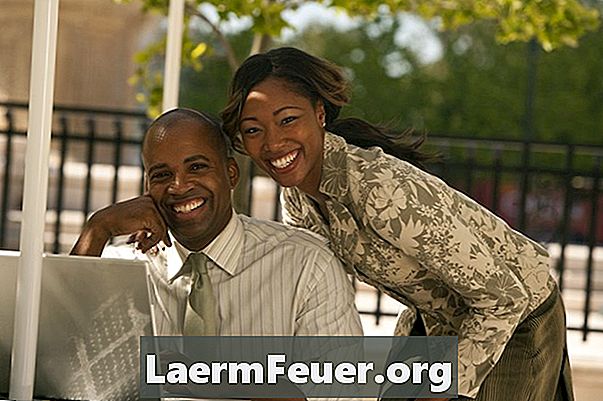
Indhold
Selvom Word 2013-kompatibilitetsfunktionen giver dig mulighed for at åbne og arbejde dokumenter, der er oprettet med tidligere versioner af applikationen, vil visse mere avancerede redigeringsfunktioner blive blokeret, hvilket berøver brugeren at gøre mest ud af det pågældende program. I dette tilfælde kan du konvertere dokumentet, der bliver arbejdet i en DOCX-fil, hvilket vil tvinge fjernelsen af kompatibilitetsfunktionen i Word 2013, hvilket giver brugeren fuld adgang til alle redigeringsfunktioner.
retninger

-
Tryk på "Alt + A" for at åbne sidebjælken kaldet "File". Klik derefter på knappen "Information" på sideklappen.
-
Klik på den store firkantede knap, kaldet "Konverter", ved siden af Kompatibilitetstilstand.
-
Klik på "OK" i bekræftelsesboksen. Titlen på dokumentvinduet skal nu kun vise filnavnet, hvilket angiver, at Word 2013 ikke længere er i Kompatibilitetstilstand.
tips
- Da filkonvertering ændrer dokumentformatet, kan det medføre mindre problemer med layoutet. I dette tilfælde kan du vælge at oprette en ny kopi af dokumentet for at arbejde ud af Kompatibilitetstilstand. For at gøre det skal du trykke på "Alt + X", klikke på "Gem som" og vælge et sted til opbevaring. Brug rullemenuen ud for "Gem som" ved at vælge "Word Document (DOCX)" som filformat og klik på "Gem". Dette giver dig mulighed for at arbejde med det nyligt gemte dokument ud af Kompatibilitetstilstand, samt sikkerhedskopiere filen i det originale format, hvis noget går galt.